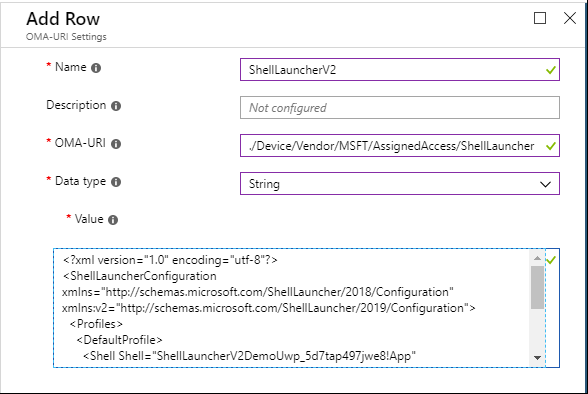- Использование средства запуска оболочки для создания терминала на базе Windows 10 Use Shell Launcher to create a Windows 10 kiosk
- Различия между shell Launcher v1 и Shell Launcher v2 Differences between Shell Launcher v1 and Shell Launcher v2
- Требования Requirements
- Включить функцию запуска shell Enable Shell Launcher feature
- Настройка настраиваемой оболочки в MDM Configure a custom shell in MDM
- Конфигурация XML для запуска shell XML for Shell Launcher configuration
- Настраиваемый параметр OMA-URI Custom OMA-URI setting
- Настройка настраиваемой оболочки с помощью PowerShell Configure a custom shell using PowerShell
- действие по умолчанию, настраиваемые действия, код выхода default action, custom action, exit code
- Замена Windows Desktop: обзор альтернативных оболочек
- Поделитесь в соцсетях:
Использование средства запуска оболочки для создания терминала на базе Windows 10 Use Shell Launcher to create a Windows 10 kiosk
Относится к: Applies to
- Windows 10 Ent, Edu Windows 10 Ent, Edu
С помощью оболочки Launcher можно настроить устройство, которое запускает приложение в качестве пользовательского интерфейса, заменив оболочку по умолчанию (explorer.exe). Using Shell Launcher, you can configure a device that runs an application as the user interface, replacing the default shell (explorer.exe). В shell Launcher v1, доступном в Windows 10, можно указать только настольное приложение Windows в качестве оболочки замены. In Shell Launcher v1, available in Windows 10, you can only specify a Windows desktop application as the replacement shell. В windows10 версии 1809 и выше в версии 1809 можно также указать приложение UWP в качестве оболочки замены. In Shell Launcher v2, available in Windows 10, version 1809 and above, you can also specify a UWP app as the replacement shell. Чтобы использовать shell Launcher v2 в версии 1809, необходимо установить обновление KB4551853. To use Shell Launcher v2 in version 1809, you need to install the KB4551853 update.
Shell Launcher управляет приложением, которое пользователь видит в качестве оболочки после входной записи. Shell Launcher controls which application the user sees as the shell after sign-in. Это не мешает пользователю получать доступ к другим настольным приложениям и системным компонентам. It does not prevent the user from accessing other desktop applications and system components.
Методы управления доступом к другим настольным приложениям и системным компонентам можно использовать в дополнение к использованию ракеты-носителя. Methods of controlling access to other desktop applications and system components can be used in addition to using the Shell Launcher. Эти методы включают, но не ограничиваются: These methods include, but are not limited to:
- Групповой политики — пример: предотвращение доступа к средствам редактирования реестра Group Policy — example: Prevent access to registry editing tools
- AppLocker — политики управления приложениями AppLocker — Application control policies
- Управление мобильными устройствами — управление корпоративными политиками безопасности устройств Mobile Device Management — Enterprise management of device security policies
Настраиваемую оболочку можно применить через shell Launcher с помощью PowerShell. You can apply a custom shell through Shell Launcher by using PowerShell. В Windows 10 версии 1803 и более поздней версии можно также использовать управление мобильными устройствами (MDM) для применения настраиваемой оболочки через Shell Launcher. In Windows 10, version 1803 and later, you can also use mobile device management (MDM) to apply a custom shell through Shell Launcher.
Различия между shell Launcher v1 и Shell Launcher v2 Differences between Shell Launcher v1 and Shell Launcher v2
Shell Launcher v1 заменяет оболочку по умолчанию, с помощью которой можно explorer.exe eshell.exe запустить настольное приложение Windows. Shell Launcher v1 replaces explorer.exe , the default shell, with eshell.exe which can launch a Windows desktop application.
Shell Launcher v2 explorer.exe заменяется customshellhost.exe . Shell Launcher v2 replaces explorer.exe with customshellhost.exe . Этот новый исполняемый файл может запустить настольное приложение Windows или приложение UWP. This new executable file can launch a Windows desktop application or a UWP app.
В дополнение к использованию приложения UWP для вашей оболочки замены, Shell Launcher v2 предлагает дополнительные улучшения: In addition to allowing you to use a UWP app for your replacement shell, Shell Launcher v2 offers additional enhancements:
- Вы можете использовать настраиваемые приложения для рабочего стола Windows, которые затем могут запускать приложения UWP, такие как Параметры и сенсорная клавиатура. You can use a custom Windows desktop application that can then launch UWP apps, such as Settings and Touch Keyboard.
- Из пользовательской оболочки UWP можно запускать вторичные представления и запускать на нескольких мониторах. From a custom UWP shell, you can launch secondary views and run on multiple monitors.
- Настраиваемая оболочка приложения выполняется на полном экране и может запускать другие приложения на полном экране по требованию пользователя. The custom shell app runs in full screen, and can run other apps in full screen on user’s demand.
Примеры конфигураций XML для различных комбинаций приложений см. в примере Примеры для shell Launcher v2. For sample XML configurations for the different app combinations, see Samples for Shell Launcher v2.
Требования Requirements
Windows 10 не поддерживает настройку пользовательскую оболочку до запуска при первом включении компьютера. Windows 10 doesn’t support setting a custom shell prior to OOBE. Если вы поддерживаете эту функцию, вы не сможете развернуть полученный образ. If you do, you won’t be able to deploy the resulting image.
Средства запуска оболочки не поддерживают пользовательскую оболочку с приложением, которое запускает другой процесс и затем завершает работу. Shell Launcher doesn’t support a custom shell with an application that launches a different process and exits. Например, нельзя указать write.exe в средстве запуска оболочки. For example, you cannot specify write.exe in Shell Launcher. Средство запуска оболочки запускает пользовательскую оболочку и отслеживает процесс для идентификации завершения работы пользовательской оболочки. Shell Launcher launches a custom shell and monitors the process to identify when the custom shell exits. Write.exe создает 32-разрядный процесс wordpad.exe и завершает работу. Write.exe creates a 32-bit wordpad.exe process and exits. Поскольку средство запуска оболочки не распознает созданный процесс wordpad.exe, средство запуска оболочки будет действовать в соответствии с кодом завершения Write.exe, например перезапуск пользовательской оболочки. Because Shell Launcher is not aware of the newly created wordpad.exe process, Shell Launcher will take action based on the exit code of Write.exe, such as restarting the custom shell.
Домен, Azure Active Directory или учетная запись локального пользователя. A domain, Azure Active Directory, or local user account.
Приложение Windows, установленное для этой учетной записи. A Windows application that is installed for that account. Можно использовать собственное приложение вашей компании или стандартное приложение типа Internet Explorer. The app can be your own company application or a common app like Internet Explorer.
Включить функцию запуска shell Enable Shell Launcher feature
Чтобы настроить настраиваемую оболочку, сначала включите функцию Запуска оболочки, а затем можно настроить настраиваемую оболочку в качестве настраиваемой оболочки по умолчанию с помощью PowerShell или MDM. To set a custom shell, you first turn on the Shell Launcher feature, and then you can set your custom shell as the default using PowerShell or MDM.
Включение средства запуска оболочки в компонентах Windows To turn on Shell Launcher in Windows features
Откройте «Панель управления» > Программы и компоненты > Включение или отключение компонентов Windows. Go to Control Panel > Programs and features > Turn Windows features on or off.
Разверните узел Блокировка устройств. Expand Device Lockdown.
Выберите Средство запуска оболочки и нажмите кнопку ОК. Select Shell Launcher and OK.
Кроме того, вы можете включить запуск оболочки с помощью конструктора конфигурации Windows в пакете подготовка, с помощью средства обслуживания и управления изображениями развертывания SMISettings > ShellLauncher (DISM.exe). Alternatively, you can turn on Shell Launcher using Windows Configuration Designer in a provisioning package, using SMISettings > ShellLauncher , or you can use the Deployment Image Servicing and Management (DISM.exe) tool.
Включение средства запуска оболочки с помощью DISM To turn on Shell Launcher using DISM
Откройте окно командной строки от имени администратора. Open a command prompt as an administrator.
Введите следующую команду. Enter the following command.
Настройка настраиваемой оболочки в MDM Configure a custom shell in MDM
Для настройки запуска shell в MDM можно использовать XML и настраиваемый параметр OMA-URI. You can use XML and a custom OMA-URI setting to configure Shell Launcher in MDM.
Конфигурация XML для запуска shell XML for Shell Launcher configuration
Следующий пример XML работает для Shell Launcher v1: The following XML sample works for Shell Launcher v1:
Для shell Launcher v2можно использовать тип приложения UWP, указав пространство имен v2, и указать тип, как показано в Shell следующем v2:AppType примере. For Shell Launcher v2, you can use UWP app type for Shell by specifying the v2 namespace, and use v2:AppType to specify the type, as shown in the following example. Если v2:AppType не указано, это означает, что оболочка — это приложение Win32. If v2:AppType is not specified, it implies the shell is Win32 app.
В XML для shell Launcher v2 обратите внимание на атрибут AllAppsFullScreen. In the XML for Shell Launcher v2, note the AllAppsFullScreen attribute. При наборе Trueзапуск оболочки будет запускать каждое приложение на полном экране или максимально использовать для настольных приложений. When set to True, Shell Launcher will run every app in full screen, or maximized for desktop apps. Если этот атрибут заданной для False или не заданной, только настраиваемая оболочка приложения запускается на полном экране; другие приложения, запущенные пользователем, будут работать в окне. When this attribute is set to False or not set, only the custom shell app runs in full screen; other apps launched by the user will run in windowed mode.
Настраиваемый параметр OMA-URI Custom OMA-URI setting
В службе MDM можно создать настраиваемый параметр OMA-URI для настройки shell Launcher v1 или v2. In your MDM service, you can create a custom OMA-URI setting to configure Shell Launcher v1 or v2. (XML, который используется для настройки, определит, применяет ли вы shell Launcher v1 или v2.) (The XML that you use for your setting will determine whether you apply Shell Launcher v1 or v2.)
Путь OMA-URI является ./Device/Vendor/MSFT/AssignedAccess/ShellLauncher . The OMA-URI path is ./Device/Vendor/MSFT/AssignedAccess/ShellLauncher .
Для значения можно выбрать тип данных и ввести необходимое содержимое файла String конфигурации в поле значения. For the value, you can select data type String and paste the desired configuration file content into the value box. Если вы хотите загрузить xml вместо вклейки контента, выберите тип String (XML file) данных. If you wish to upload the xml instead of pasting the content, choose data type String (XML file) .
После настройки профиля, содержащего настраиваемый параметр запуска оболочки, выберите Все устройства или выбранные группы устройств для применения профиля. After you configure the profile containing the custom Shell Launcher setting, select All Devices or selected groups of devices to apply the profile to. Не назначайте профиль пользователям или группам пользователей. Don’t assign the profile to users or user groups.
Настройка настраиваемой оболочки с помощью PowerShell Configure a custom shell using PowerShell
Сценарии для Shell Launcher v2 см. в примере сценариев WMI моста Shell Launcher v2. For scripts for Shell Launcher v2, see Shell Launcher v2 Bridge WMI sample scripts.
Для shell Launcher v1 измените следующий сценарий PowerShell по мере необходимости. For Shell Launcher v1, modify the following PowerShell script as appropriate. Комментарии в примере сценария поясняют назначение каждого раздела и подсказывают, где следует изменить сценарий для ваших целей. The comments in the sample script explain the purpose of each section and tell you where you will want to change the script for your purposes. Сохраните сценарий с расширением .ps1, откройте Windows PowerShell от имени администратора и запустите его на устройстве в режиме терминала. Save your script with the extension .ps1, open Windows PowerShell as administrator, and run the script on the kiosk device.
действие по умолчанию, настраиваемые действия, код выхода default action, custom action, exit code
Пусковая компания Shell определяет 4 действия для обработки выходов приложений, можно настроить пусковую статью оболочки и использовать эти действия на основе другого кода выхода. Shell launcher defines 4 actions to handle app exits, you can customize shell launcher and use these actions based on different exit code.
| Значение Value | Описание Description |
|---|---|
| 0 0 | Перезапуск оболочки Restart the shell |
| 1 1 | Перезапуск устройства Restart the device |
| 2 2 | Отключение устройства Shut down the device |
| 3 3 | Ничего не делать Do nothing |
Эти действия можно использовать в качестве действия по умолчанию или можно соедеть с определенным кодом выхода. These action can be used as default action, or can be mapped to a specific exit code. Обратитесь к пусковике Shell, чтобы узнать, как эти коды с WMI запуска shell Launcher. Refer to Shell Launcher to see how these codes with Shell Launcher WMI.
Замена Windows Desktop: обзор альтернативных оболочек
Поделитесь в соцсетях:
| |||||||||||||||||||
«Тяжеловес» в области shell replacements (официальное название подобных оболочек) — как по функциональности, так и по размеру и цене. Фактически это целый комплекс программ по тотальной настройке внешнего вида Windows. Основными его компонентами являются известная многим программа по настройке графического интерфейса WindowBlinds, замена Рабочего стола DesktopX, утилиты для создания всплывающих меню, «горячих клавиш», панелей (ObjectBar) и визуальных эффектов (WindowFX), разнообразных курсоров (CursorXP) и тем Рабочего стола (WinStyles). Так как в данном случае нас интересует альтернатива Рабочему столу Windows, то мы остановимся на DesktopX и WindowBlinds.
DesktopX не является самодостаточной оболочкой — это скорее менеджер тем и скинов для Рабочего стола. С его помощью также можно создавать собственные объекты десктопа, будь то ярлыки приложений, папок или же просто декоративные элементы размером от 16 16 до 64 64 точек с возможностью их анимации. Дополнительные темы можно загрузить с сайта www.wincustomize.com или же создать их самому с помощью утилиты Winstyles от той же компании.
WindowBlinds — одна из наиболее популярных программ для изменения GUI Windows. Благодаря ей легко «переделать» интерфейс ОС под Mac OS, Windows XP и 3.11 и т. д., воспользовавшись готовыми «шкурами» либо же создав их самостоятельно (в SkinStudio). В зарегистрированной версии WindowBlinds предусмотрены дополнительные настройки для панели задач, прокрутки и т. п. и большее количество поддерживаемых программ. К сожалению, последняя версия программы — 4.1 — работает только с Windows 2000/XP, а для владельцев 98/Ме доступна лишь 3.5.
Да, и под конец надо упомянуть о еще одном нюансе Object Desktop: все его компоненты можно отдельно скачать на сайте разработчика www.stardock.com. Если же вы хотите установить их одновременно, то для этого необходимо бесплатно зарегистрироваться в зоне Stardock.net и загрузить утилиту Stardock Central, с помощью которой можно будет инсталлировать интересующие пользователя модули Object Desktop.
LiteStep v. 0.24.6
Несомненный лидер среди большой когорты бесплатных альтернативных оболочек Windows. Программа позволяет полностью изменить внешний вид, а также функциональность графического интерфейса (GUI) Windows, что недоступно при работе в Explorer. Но ничто в этом мире не дается бесплатно, и в данном случае за функциональность и красоту LiteStep приходится расплачиваться абсолютно неинтуитивным конфигурированием программы — путем редактирования текстовых файлов. Так, с недостатками вроде разобрались, пора переходить к достоинствам программы. Самое важное из них — ее модульная структура, позволяющая подключить к ней всевозможные плагины, созданные сторонними разработчиками. За счет этого и реализуется вся мощь LiteStep — например, модули «горячих клавиш», командной строки или контекстного меню (которые по функциональности на голову выше своих аналогов из стандартной оболочки Windows), менеджер виртуальных Рабочих столов и многое другое. Правда, иногда с работой некоторых плагинов что-то не «клеится», но с этим ничего не поделаешь — open-source-проект он на то и есть. Естественно, не обошлось и без огромного количества самых разных тем — их, кстати, можно создавать и самому. Благодаря невероятной гибкости настройки и предоставляемой пользователю максимальной свободы творчества, темы отличаются друг от друга чрезвычайно сильно — зачастую понять, что перед тобой именно LiteStep, можно, лишь покопавшись во внутренностях оболочки, поскольку по внешнему виду этого сказать нельзя. Таким образом, LiteStep составит разумную альтернативу Explorer для опытных пользователей, не боящихся вручную править текстовые файлы с настройками программы; неискушенным же в этом деле необходимо детально изучить весьма объемную справочную систему… | |||||||||||||||||||
Win3D build 2000
| |||||||||||||||||||
Очень необычная оболочка, переводящая ваш Рабочий стол в самое что ни есть настоящее 3D. Забудьте о привычном десктопе и родном Главном меню — вместо этого Win3D предлагает четыре «комнаты» (Internet, Office, Games, Multimedia), где и располагаются избранные пользователем приложения. Итак, отсек Офис содержит трехмерные ярлыки популярных офисных программ (Word, Excel, PowerPoint…), которые в точности отображают их функцию: для Excel это диаграмма, для Word — лист бумаги, а Корзина удостоилась люка на полу. Тут же в виде ящиков представлены ярлыки часто используемых папок (Мои документы, Рабочий стол, Program Files, логические диски и т. п.) и по соседству — настройки экрана, раскладки клавиатуры, мыши и периферии.
Незабываемое впечатление производит отдел Игры, выполненный в виде трехсекционной полусферы, на внутренней поверхности которой и располагаются ярлыки игр. В Internet находятся ссылки Избранного, ярлыки для вызова почтового клиента и броузера, а раздел Multimedia посвящен соответствующему ПО, установленному на ПК пользователя. Ну, а одну из «стен» Win3D можно приспособить для слайд-шоу «обоев» и фотографий, не говоря уже о мгновенном изменении цвета любого компонента интерфейса. К сожалению, при всем своем привлекательном внешнем виде использовать эту оболочку в повседневной работе, мягко говоря, не очень удобно. А вот просто «путешествовать» из отсека в отсек — сплошное удовольствие, так что посмотреть на Win3D рекомендуется всем.
| |||||||||||||||||||
Очень приятная замена стандартному Windows Desktop. От других аналогичных программ Hoverdesk выгодно отличают группировка на панели задач всех окон одного приложения (а-ля Windows XP) и отлично реализованное меню. К услугам пользователя удобный, легко настраиваемый интерфейс, монитор системных ресурсов со встроенным оптимизатором RAM, к слову, очень эффективным, а также менеджер виртуальных Рабочих столов. Последний, похоже, стал своеобразной «визитной карточкой» большинства альтернативных оболочек. Особой похвалы заслуживает контекстное меню программы, обеспечивающее доступ не только к папкам Главного меню, но и к любому файлу или директории на логических или съемных дисках компьютера. Причем, в отличие от меню Windows, в Hoverdesk подменю или содержимое папки «вываливается» только после щелчка мыши по соответствующему пункту меню. Это пусть и занимает чуть больше времени, зато гарантирует отсутствие досадных «обвалов» всей «многоэтажной конструкции» в самый неподходящий момент. Конечно, присутствует и смена скинов, и детальная настройка каждого элемента интерфейса (выбор шрифта, текстур, кнопок и т. д.) вместе с поддержкой кириллицы. Правда, в некоторых неофициальных темах возможны ошибки при отображении кириллических символов, но это не так страшно. Кстати, хотя авторы программы в первую очередь позиционируют ее как «надстройку» над Windows, вполне реально работать с ней как с самостоятельной оболочкой. Для этого понадобится загрузить любой менеджер оболочек (например, ShellOn, www.dx13.co.uk/shellon/index.html).
| |||||||||||||||||||
Winstep, как и Hoverdesk, является своеобразной «надстройкой» над Windows Desktop, удачно дополняющей его функции. Программа состоит из трех модулей: NextStart, WorkShelf и Font Browser. Как и в случае с Object Desktop, каждый из них можно скачать и приобрести отдельно, но для того чтобы задействовать все возможности программы, желательно использовать их вместе. WorkShelf — это замена панели задач, быстрого запуска и systray. Она состоит из 6 отделов: Main (собственно настройки программы и Корзина), Desktop (здесь содержатся все ярлыки приложений с Рабочего стола), Control Panel, Quick Launch и Tasks. Корзина и часы представлены в виде отдельных модулей с возможностью гибкой настройки их внешнего вида.
NextStart, в свою очередь, «дополняет» Главное меню и панель задач, делая работу с ними еще более удобной. Как и в Hoverdesk, здесь можно быстро добраться до нужного файла или папки на носителе прямо с Главного меню. Font Browser представляет собой удобную утилиту для просмотра установленных в системе шрифтов и непосредственного отношения к двум вышеописанным компонентам не имеет. И NextStart, и WorkShelf необычайно гибкие в настройке, что дает возможность приспособить их под любые вкусы и желания пользователей. К сожалению, все это разбивается о полное отсутствие поддержки кириллицы и довольно-таки высокую цену программы, что не позволяет рекомендовать ее всем желающим.
Aston v. 1.8.2
Очень удачная разработка российских умельцев. Больше всего Aston подкупает своим эффектным внешним видом и огромным количеством всевозможных тем и скинов (подробнее см. www.astonshel. com/themes/), которые вместе с возможностью детальной настройки каждого элемента позволяют подогнать эту графическую оболочку под любые вкусы и нужды пользователя. Программа содержит основные элементы Windows Desktop — Рабочий стол, панель задач, systray, Главное меню, — что делает переход с Explorer на Aston совершенно безболезненным. Встроенный же Shell Swapper позволяет быстро переключаться между ними. Но главной «изюминкой» Aston является удобное визуальное конфигурирование каждого ее элемента, не требующее изучения структуры и команд файлов настройки. Стоит упомянуть и о легко настраиваемых toolbars (многоуровневые панели с кнопками) любого размера, предназначенных для быстрого запуска избранных приложений. Ну и естественно, нельзя не отметить скромную ресурсоемкость этой оболочки в сочетании с высокой стабильностью, что является весьма редким случаем на сегодня. Программа оставляет очень приятное впечатление и по праву заслуживает звания одной из лучших оболочек для Windows. Жаль только, что 30-дневный испытательный срок уж больно короток… | |||||||||||||||||||
Talisman Desktop v. 2.6 build 2601
| |||||||||||||||||||
Еще одна удачная разработка программистов из экс-СССР. Программа может работать в четырех режимах: обычного приложения (т. е. как и все остальные программы в Windows), приложения без панели задач Windows, панели на Рабочем столе и собственно оболочки. Причем переключение между ними, равно как и смена тем, осуществляется буквально в одно касание, что очень удобно. Похвалы заслуживает и продуманный интерфейс Talisman: все ярлыки Рабочего стола в уменьшенном виде располагаются справа на Desktop Panel, а слева на соответствующей панели находятся наиболее востребованные «офисные» приложения. То же можно сказать и о контекстном меню, и о панели задач, где, кроме всего прочего, «обосновались» кнопки управления медиаплеером. Ну, а Talisman Object Editor позволяет создавать, модифицировать и удалять любые компоненты тем. С помощью встроенного редактора можно также писать скрипты для выполнения программой серии команд, что значительно расширяет ее возможности. Еще одним достоинством Talisman является использование любых рисунков вместо стандартных иконок, равно как и 32-битных пиктограмм Windows XP размером от 16 16 до 128 128 точек. Нечего и говорить, как приятно удивит вас после этого обновленный Рабочий стол.
Одним словом, программа, несомненно, удалась и наряду с Aston и LiteStep является лучшим выбором среди альтернативных оболочек Windows. Правда, для бывших сограждан разработчики могли бы цену и снизить…